実際にStream AnalyticsからPower BIにつないでみました。
今回試したのは、IoT Hub経由でデータを収集し、
Stream Analytics経由でPower BIで見える化する流れ。
1. IoT Hubの作成。価格とスケールティの設定をF1(無料版)でいいので、一つ生成しておく。
2. Stream Analyticsの作成。
ジョブ名は適当で。リソースグループはIoT Hubと同じグループに設定。
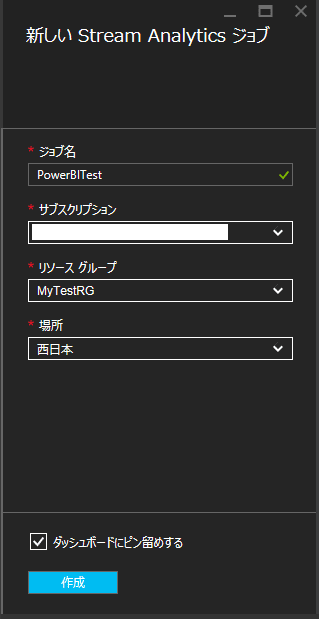
3. 作成完了後、作成したStream Analyticsを開く。
Stream Analyticsのインプット(入力)としてIoT Hubをつなぐため、
ジョブ トポロジの「入力」をクリック

4. 以下のような画面が表示されるので、「+追加」をクリックする。

5. 入力設定画面が表示されるので、適宜入力後、一番下の作成ボタンをクリック(以下は入力例)。
入力のエイリアス:(自由に設定)
ソースタイプ:データストリーム
ソース:IoT Hub
共有アクセスポリシー名:IoT Hubの共有アクセスポリシーから一つ選択して入力
共有アクセスポリシーキー:共有アクセスポリシー名で指定したポリシーのプライマリキーまたはセカンダリーキーを入力
イベントシリアル化形式:JSONを指定
エンコード:UTF-8

ここまででStream Analyticsの入力設定は完了

次回は、出力設定を行います。
今回試したのは、IoT Hub経由でデータを収集し、
Stream Analytics経由でPower BIで見える化する流れ。
1. IoT Hubの作成。価格とスケールティの設定をF1(無料版)でいいので、一つ生成しておく。
2. Stream Analyticsの作成。
ジョブ名は適当で。リソースグループはIoT Hubと同じグループに設定。
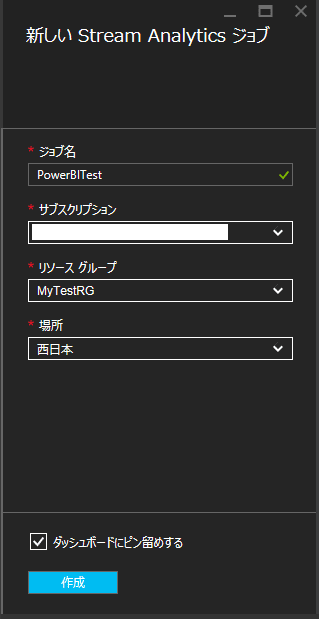
3. 作成完了後、作成したStream Analyticsを開く。
Stream Analyticsのインプット(入力)としてIoT Hubをつなぐため、
ジョブ トポロジの「入力」をクリック

4. 以下のような画面が表示されるので、「+追加」をクリックする。

5. 入力設定画面が表示されるので、適宜入力後、一番下の作成ボタンをクリック(以下は入力例)。
入力のエイリアス:(自由に設定)
ソースタイプ:データストリーム
ソース:IoT Hub
共有アクセスポリシー名:IoT Hubの共有アクセスポリシーから一つ選択して入力
共有アクセスポリシーキー:共有アクセスポリシー名で指定したポリシーのプライマリキーまたはセカンダリーキーを入力
イベントシリアル化形式:JSONを指定
エンコード:UTF-8

ここまででStream Analyticsの入力設定は完了

次回は、出力設定を行います。




















※コメント投稿者のブログIDはブログ作成者のみに通知されます